共有ライブラリを管理するために Sonatype の Nexus Repository Manager OSS を使用する ( その25 )( Windows 版 Nexus 3 インストール手順 )
概要
- 今回の手順で確認できるのは以下の内容です。
- Windows 版 Nexus 3 ( 3.1以降 ) のインストール手順をまとめます。
- 3.1 以降の正式バージョンがリリースされた後にクリーンインストールの手順をまとめていなかったので、今回はクリーンインストールの手順を記述します。
- 2017/1/3 時点でダウンロード可能な最新版 nexus-3.2.0-01-win64.zip を使用します。
- インストール先は C:\nexus です。
参照したサイト・書籍
- Documentation Nexus Repository Manager 3.2 - Chapter 2. Installation and Running
https://books.sonatype.com/nexus-book/reference3/install.html
目次
- nexus-3.2.0-01-win64.zip をダウンロードする
- C:\nexus ディレクトリを作成する
- nexus-3.2.0-01-win64.zip を解凍し、ディレクトリ・ファイル一式を移動する
nexus /runを実行する- サービスを登録して起動する
- 動作確認
- メモ書き
手順
nexus-3.2.0-01-win64.zip をダウンロードする
Download Nexus Repository OSS ( http://www.sonatype.com/download-oss-sonatype ) のページにアクセスします。
ページ内の「nexus-3.2.0-01-win64.zip」リンクをクリックしてダウンロードします。

C:\nexus ディレクトリを作成する
- C:\ の下に nexus ディレクトリを作成します。
nexus-3.2.0-01-win64.zip を解凍し、ディレクトリ・ファイル一式を移動する
nexus-3.2.0-01-win64.zip を解凍します。解凍すると nexus-3.2.0-01, sonatype-work の2つのフォルダが作成されます。
nexus-3.2.0-01, sonatype-work の2つのフォルダを C:\nexus の下に移動します。移動後の C:\nexus の下のディレクトリ構成は以下のようになります。

nexus /run を実行する
nexus /runを実行し、Started Sonatype Nexus OSS 3.2.0-01が出力されることを確認します。





nexus の初回起動時のログを見ていると、初めて見るソフトもあって面白いです。
- Jetty が使用されている。
- Apache Shiro というものが使用されている ( このソフトは初めて聞きました )。
- OrientDB というものが使用されている ( このソフトも初めて聞きました )。
- Ehcache が使用されている。
- elasticsearch が使用されている。
- Quartz Scheduler というものが使用されている ( このソフトも初めて聞きました )。
Ctrl+C を押して、起動した nexus を停止します。
サービスを登録して起動する
コマンドプロンプトを「管理者として実行...」で起動した後、
nexus /install nexusを実行しサービスを登録します。

「サービスの開始」リンクをクリックして起動します。

動作確認
http://localhost:8081/ にアクセスして管理画面が表示されることを確認します。

admin / admin123 でログインできることを確認します。
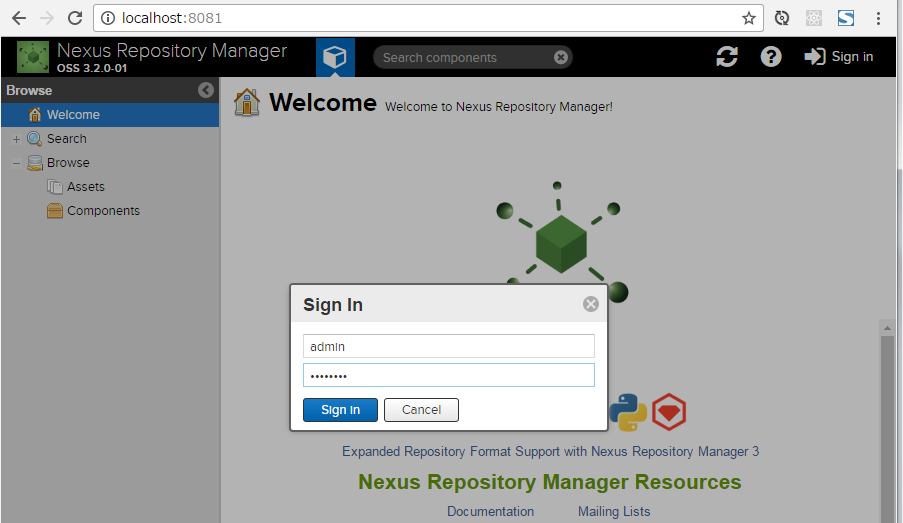

メモ書き
nexus 起動時の JavaVM のオプションを変更するには?
C:\nexus\nexus-3.2.0-01\bin の下にある nexus.vmoptions を編集します。nexus /run 実行直後は以下の内容でした。
-Xms1200M -Xmx1200M -XX:MaxDirectMemorySize=2G -XX:+UnlockDiagnosticVMOptions -XX:+UnsyncloadClass -XX:+LogVMOutput -XX:LogFile=../sonatype-work/nexus3/log/jvm.log -Djava.net.preferIPv4Stack=true -Dkaraf.home=. -Dkaraf.base=. -Dkaraf.etc=etc/karaf -Djava.util.logging.config.file=etc/karaf/java.util.logging.properties -Dkaraf.data=../sonatype-work/nexus3 -Djava.io.tmpdir=../sonatype-work/nexus3/tmp -Dkaraf.startLocalConsole=false
nexus から Maven Central Repository へアクセスする際に Proxy サーバがある場合には?
管理画面から設定します。
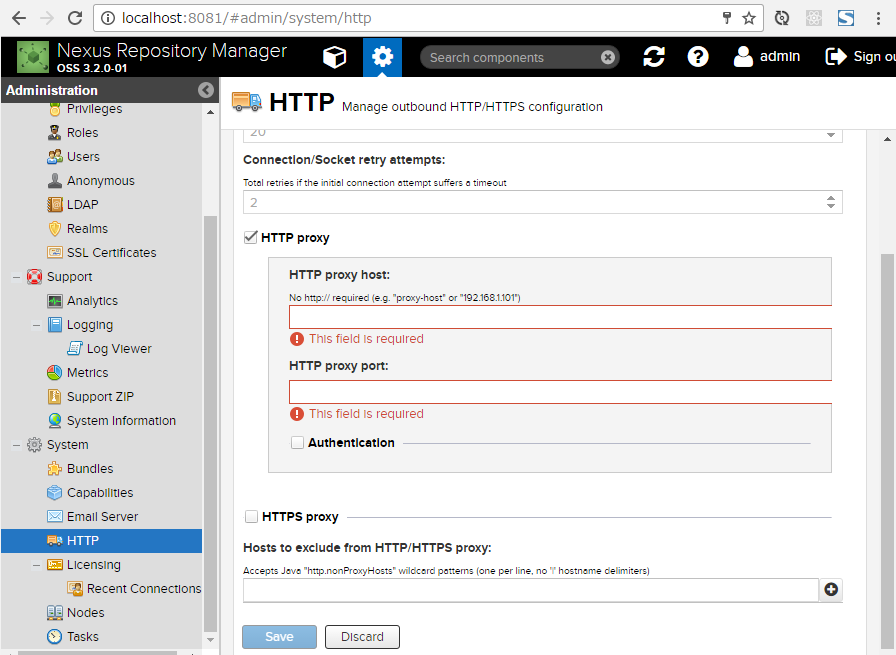
ソースコード
履歴
2017/01/03
初版発行。